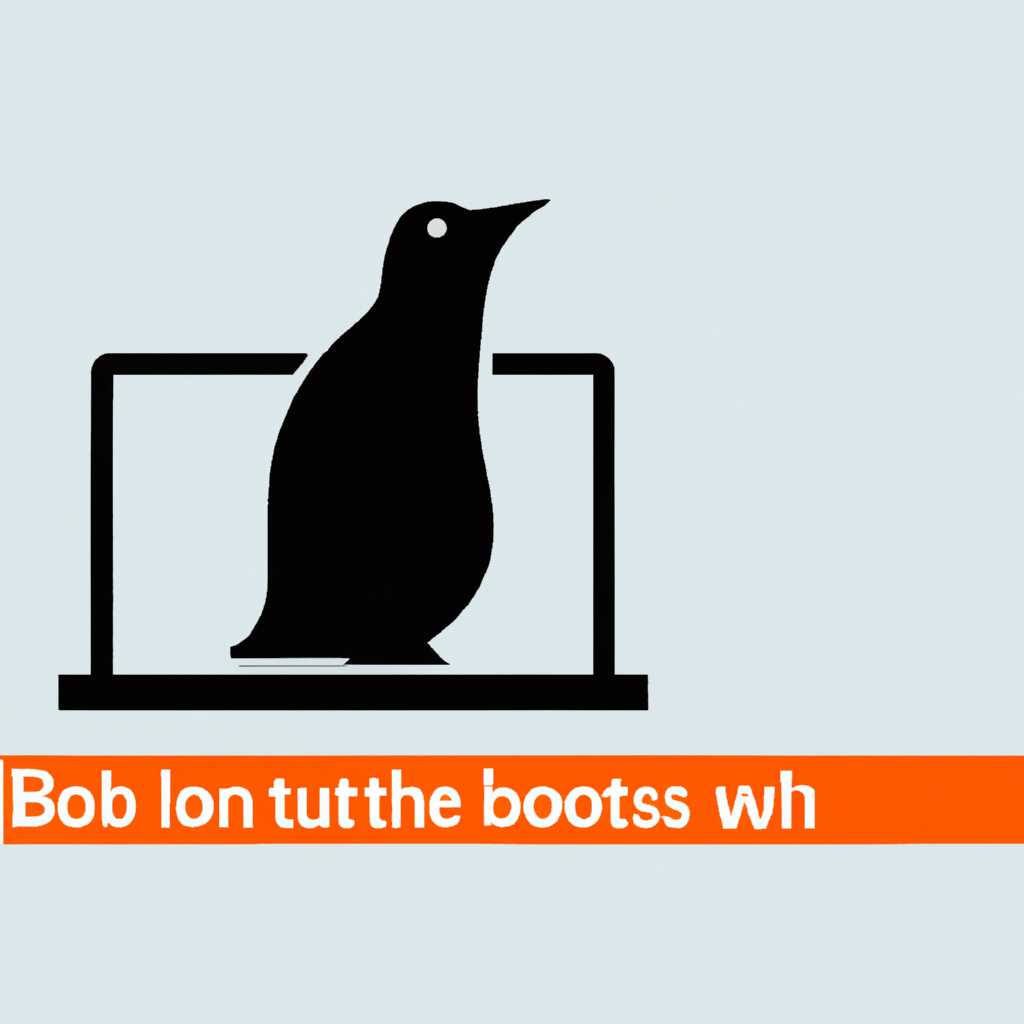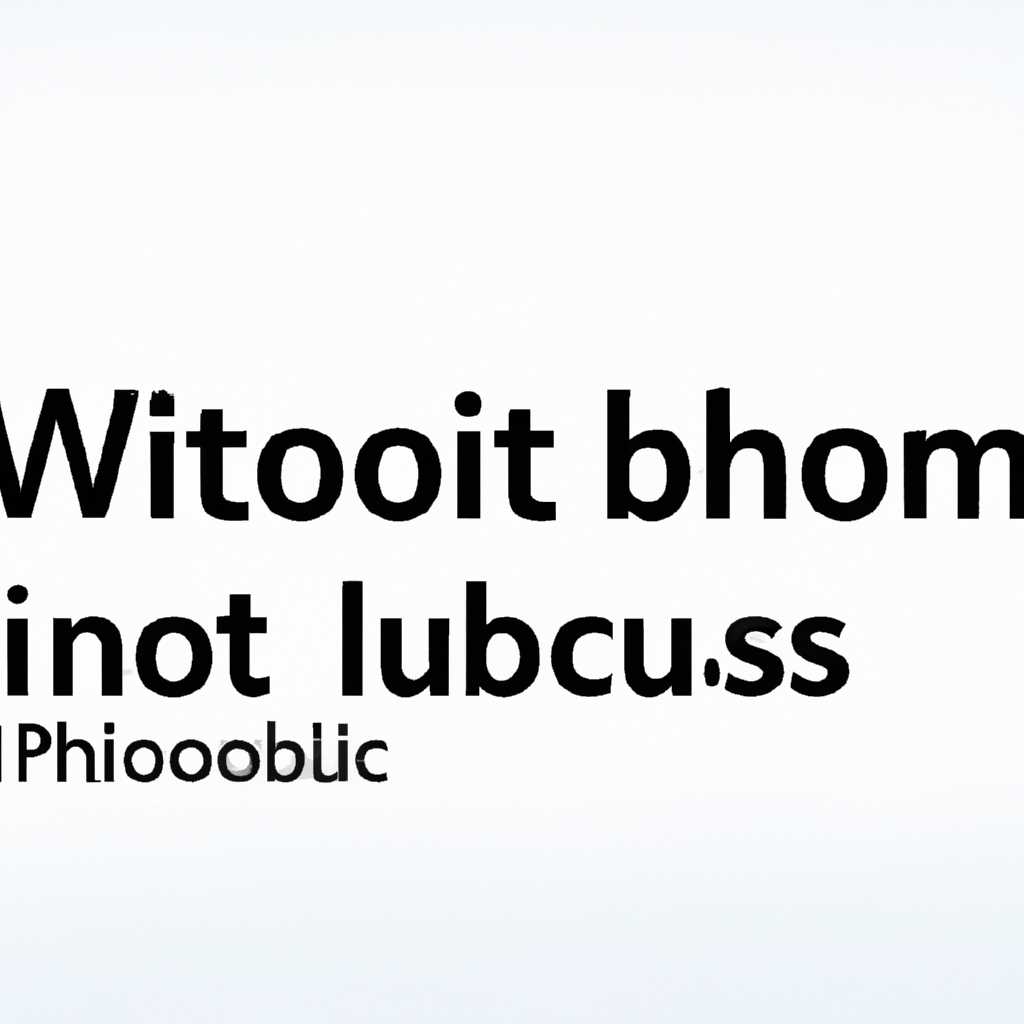- Проблемы загрузки Linux: причины и их решения
- Проверка журналов загрузки
- Недостаточно Инод (Inode)
- Причины и решения проблемы
- Профилактические меры
- Удаление файлов, занятых процессом
- Проверьте с du и df
- Целостность пакетов и системы
- Как узнать, что место на диске закончилось?
- Как исправить проблему нехватки места на диске?
- Проблема с местом на диске; Плохие блоки
- Почему возникнуть проблема с местом на диске?
- Как решить проблему с местом на диске?
- Повреждение файловой системы
- Видео:
- Настройки UEFI и Secure Boot для загрузки Linux, использование двух систем на одном компьютере
Проблемы загрузки Linux: причины и их решения
Всякий раз, когда ваша Linux-система не грузится, это может вызвать огромное беспокойство и неудобства. Множество причин может привести к этому, и исправить проблему может быть непросто. В этой статье мы рассмотрим некоторые из наиболее распространенных причин и способы их решения, чтобы помочь вам восстановить работу вашей Linux-системы.
Одной из наиболее частых причин проблем с загрузкой Linux является недостаток места на диске. Когда место на разделах, где расположена операционная система, заканчивается, это может привести к ошибкам, нехватке памяти и другим проблемам. Самое первое, что вы должны проверить в такой ситуации — это количество свободного места на вашем диске. Место можно проверить, используя команду «df -h». Если места локального диска нет, вы можете попытаться удалить ненужные файлы или переместить их на другой диск.
Еще одной распространенной причиной проблем с загрузкой Linux является дефектная файловая система или проблемы с инодами. Inodes — это структуры данных, используемые файловой системой для хранения информации о файлах и каталогах. Если количество доступных инодов исчерпано, это может привести к ошибкам и проблемам при загрузке системы. Чтобы проверить количество инодов, вы можете использовать команду «df -i». Если оказывается, что количество инодов недостаточно, вы можете попробовать удалить ненужные файлы или директории. Также можно изменить режим монтирования различных разделов, чтобы увеличить количество инодов.
Когда ваша система Linux не загружается, в ошибке может быть указано, что причиной является отсутствие какого-то устройства или файла в исходной конфигурации. Например, ошибка может появиться при попытке загрузки ядра, если файл «/boot/vmlinuz» отсутствует. В таком случае вам следует проверить наличие этого файла и убедиться, что он доступен. Также может быть полезно проверить файл «/etc/fstab», который содержит информацию о различных разделах и устройствах, используемых вашей системой. Если в этом файле есть какие-то ошибки или несоответствия, это может привести к проблемам с загрузкой.
Наконец, одной из причин проблем с загрузкой Linux может быть неисправность жесткого диска или другого устройства хранения данных. Если ваш диск физически поврежден или имеет сбои, система может не смочь загрузиться. В таком случае вам может потребоваться заменить диск или провести диагностику и восстановление данных. Также стоит упомянуть, что некоторые ошибки на экране загрузки могут указывать на проблемы с блоками или причины, связанные с пространством на диске.
Проверка журналов загрузки
Для проверки журналов загрузки вам понадобятся некоторые команды. Самый популярный из них — systemd-journalctl, который позволяет просматривать журналы сайт этот командой systemctl. Например, команда ‘systemctl status’ позволяет просмотреть текущее состояние процесса загрузки системы.
Обычно на Linux-сервере журналы загрузки хранятся в папке /var/log. Это место может быть огромным, поэтому проверьте, есть ли достаточно свободного места на файловой системе. Если места недостаточно, сервер может не грузиться правильно.
Если вы обнаружили плохие файлы в журналах загрузки, может возникнуть проблема с файловой системой или устройством. В этом случае вы можете посмотреть на файловую систему, используя команду ‘df -h’. Эта команда покажет список различных разделов файловой системы и свободное доступное место.
Еще одна распространенная проблема с загрузкой Linux возникает из-за неправильно установленных видеодрайверов. Если ваш экран не загружается или вы видите только черный экран после загрузки, возможно, причина в видеодрайвера. В таком случае вам может потребоваться переустановить или обновить драйвер.
Это только некоторые возможные причины проблем с загрузкой Linux. Если у вас возникли проблемы с загрузкой системы и вы не знаете, как их решить, вы всегда можете обратиться к специалистам или попробовать восстановить систему из резервной копии или LiveUSB.
В итоге, проверка журналов загрузки Linux — это хороший способ найти причину возникновения проблемы со загрузкой. Используйте команды, предоставленные выше, для быстрого поиска и решения проблемы.
Недостаточно Инод (Inode)
Причины и решения проблемы
Если у вас возникла ошибка ‘No space left on device’, или вы обновляли видеодрайвера, часто работали с большим количеством файлов, или у вас есть несколько дисковых разделов и один из них заполнен, эту проблему можно решить с помощью следующих действий:
- Сначала, вам нужно проверить место на диске с помощью команды df. Если у вас заполнен один из разделов, нужно удалить ненужные файлы или переместить их на другие дисковые разделы.
- Если у вас есть доступ к системе, вы можете проверить количество свободных Инод с помощью команды df -i. Если число Инод мало, то есть всего несколько блоков для создания новых файлов и папок, нужно удалить ненужные или поврежденные файлы.
- Если вам не удается войти в систему, можно попробовать загрузиться в режиме восстановления или с использованием Live CD. Затем выполните команду fsck для проверки целостности файловой системы и исправления возможных ошибок.
Также следует обратить внимание на папку /var/cache/fontconfig, которая может занимать огромное количество места на диске. Если она слишком большая, можно удалить ее содержимое или переместить на другой раздел.
Профилактические меры
Чтобы предотвратить проблему с недостатком Инод, можно использовать следующие рекомендации:
- Периодически удаляйте ненужные файлы и папки.
- Не создавайте слишком большое количество файлов в одной папке.
- Различайте файлы и папки по разным дисковым разделам.
- Увеличьте файловые системы с помощью команды resize2fs.
- В зависимости от вашей системы, вы можете увеличить количество Инод при создании файловой системы. Например, при создании файловой системы с помощью команды mkfs.ext4, вы можете задать количество Инод с помощью параметра -N.
Загрузка Linux может стать неприятной задачей, когда у вас заканчивается место на диске или количество доступных Инод. Однако, при соблюдении профилактических мер и действии согласно предложенным решениям, эта проблема может быть быстро устранена.
Удаление файлов, занятых процессом
Если ваша система Linux не загружается или загружается очень медленно, это может быть вызвано занятыми процессами или файлами. В таких случаях, есть несколько команд, которые могут помочь вам освободить ресурсы и решить проблему.
Первым вариантом, который можно попробовать, является использование команды fuser. Эта команда позволяет найти процесс, который использует определенный файл или директорию. Например, если вы хотите удалить файл в папке /var/lib/php/session, но получаете ошибку о том, что файл занят процессом, вы можете использовать команду fuser следующим образом:
fuser -v /var/lib/php/session
После выполнения этой команды, вы увидите список процессов, использующих указанный файл. Вы можете завершить эти процессы с помощью команды kill или killall, чтобы освободить файл и выполнить удаление.
Вторым вариантом является использование команды lsof. Эта команда позволяет вам узнать, какие файлы или директории открыты различными процессами. Например, если вы хотите удалить файл в директории /var/lib/php/session, но получаете ошибку о том, что файл занят, вы можете использовать команду lsof следующим образом:
lsof | grep /var/lib/php/session
После выполнения этой команды, вы увидите список файлов и процессов, использующих эти файлы. Вы можете завершить процессы или освободить файлы, чтобы выполнить удаление.
В обоих случаях, будьте осторожны при завершении процессов, так как это может привести к потере данных или неправильной работе системы.
Проверьте с du и df
Если ваш сервер с Linux не загружается, то одной из возможных причин может быть нехватка свободного места на диске. Это может произойти из-за огромного количества файлов, повреждения файловой системы или других проблем.
Для проверки свободного места и количества файлов в системе можно воспользоваться командами du и df. Команда du позволяет узнать размер папок и файлов на диске, а df — свободное место на разделах файловой системы.
Чтобы узнать свободное место на диске, можно выполнить команду:
df -h
Результатом будет информация о доступном и занятом месте на разделах файловой системы. Если свободное место закончилось или оно очень мало, то это может быть причиной проблемы.
Чтобы узнать количество файлов и папок в системе, можно выполнить команду:
du -sh /*
Результатом будет информация о размере каждой папки и файла, находящегося в корневом каталоге. Иноды (индексы) — это метаданные файловой системы, которые хранят информацию о каждом файле и папке. Если количество инодов закончилось, это также может привести к проблемам загрузки системы.
Если результат проверки показывает, что у вас действительно закончилось место или количество инодов, то вы можете попробовать исправить ситуацию удалением ненужных файлов или папок. Найдите большие файлы или папки, которые вы больше не используете, и удалите их, чтобы освободить место на диске.
Если свободное место на диске и количество инодов достаточны, то проблема, возможно, кроется в другом. Прочитайте журналы загрузки и проверьте файлы в системе на целостность. Возможно, вам придется обновить ядро или видеодрайвера, если они устарели или конфликтуют с вашей системой.
Также, если вы обновляли систему или устанавливали пакеты, у вас может возникнуть проблема с ограничением места и количеством инодов на ‘device’. В этом случае вам нужно увеличить размер ‘device’ или добавить другое устройство для загрузки системы.
Целостность пакетов и системы
Если вы обновляли или удаляли программы недавно и система перестала загружаться, то проблема может быть связана с повреждением файлов program/usr/src. В этом случае вам нужно будет восстановить эти файлы.
Если вы добавляли или удаляли файлы на сервере, то может возникнуть ситуация, когда в диске закончилось свободное место. В результате этого Linux может не загружаться. Чтобы узнать, есть ли свободное место на диске, вы можете ввести команду «df -h» в терминале. Если система действительно не загружается из-за места на диске, лучше всего посмотреть, что занимает больше всего места, и удалить ненужные файлы.
Как узнать, что место на диске закончилось?
Информацию о количестве свободного места и занятых inodes можно получить с помощью команды «df -h» и «df -i» соответственно. Если вы видите, что на диске мало свободного места или большое количество занятых inodes, это может являться причиной проблемы.
Как исправить проблему нехватки места на диске?
Если проблема связана с нехваткой места на диске, вам нужно удалить ненужные файлы. Для этого существует несколько способов.
Во-первых, вы можете удалить ненужные программы или файлы из папки /usr/src, если они занимают много места. Для этого выполните команду «du -sh /usr/src» чтобы узнать, сколько пространства занимает эта папка, а затем удалите ненужные файлы. Предварительно проверьте, что удаляемые файлы действительно необходимы.
Во-вторых, вы можете удалить временные файлы, которые могут накапливаться в системе. Например, файлы сессий PHP (/var/lib/php/sessions) или временные файлы, создаваемые systemd (/var/tmp/systemd). Удаление этих файлов может освободить дополнительное место.
Если у вас всегда заканчивается место на диске, лучше всего посмотреть самый крупный файл или папку на диске и удалить ненужные файлы, чтобы освободить место.
| Проблема | Причины | Как исправить |
|---|---|---|
| Недостаточное место на диске | Большое количество файлов или папок на диске | Удалите ненужные файлы или папки |
| Повреждение файлов | Обновление или удаление программы | Восстановите файлы или переустановите программу |
| Малое количество inodes | Большое количество маленьких файлов | Удалите ненужные файлы или увеличьте количество inodes |
Проблема с местом на диске; Плохие блоки
Когда возникают проблемы с загрузкой Linux, одной из возможных причин может быть недостаток свободного места на диске или наличие поврежденных блоков. В этой ситуации система не сможет загрузиться полностью или вообще не загрузится.
При недостатке свободного места на диске может возникнуть проблема с полным использованием inode. Inode — это структура данных в файловой системе, которая хранит информацию о различных файловых объектах. Когда все inode на диске закончились, новые файлы или пакеты не могут быть созданы или установлены, что может вызвать проблему с загрузкой Linux.
Если на диске имеется много поврежденных блоков, это может привести к ошибкам в целостности файлов и директорий, что также может нарушить процесс загрузки Linux. В этом случае необходимо восстановить целостность файловой системы и удалить или очистить поврежденные блоки.
Почему возникнуть проблема с местом на диске?
Проблема с местом на диске может возникнуть по разным причинам. Вот некоторые из них:
- Вы обновляли систему и в результате осталось недостаточно свободного места на диске.
- В системе накопилось слишком много неиспользуемых файлов или папок.
- Вы установили много пакетов или программ, занимающих много места на диске.
Когда возникает проблема с местом на диске, первым делом можно использовать команду df -h, чтобы прочитать информацию о свободном пространстве на диске.
Как решить проблему с местом на диске?
Чтобы решить проблему с местом на диске, можно предпринять следующие действия:
- Удалите или переместите ненужные файлы или папки, чтобы освободить место на диске.
- Очистите кэш или временные файлы, которые могут занимать много места.
- Установите или используйте менеджер пакетов для удаления неиспользуемых или ненужных пакетов.
- Проверьте структуру файловой системы на наличие поврежденных блоков и, при необходимости, восстановите ее.
В некоторых случаях также может быть необходимо изменить разделы на диске или выполнить дополнительные действия, чтобы устранить проблему с местом на диске.
Важно отметить, что когда речь идет о проблемах с местом на диске или поврежденных блоках, решение может быть действительно сложным и требовать определенных знаний. Если у вас возникла эта проблема и вы не знаете, как решить ее, рекомендуется обратиться к специалистам или сообществу Linux для получения дополнительной помощи и рекомендаций.
Помните, что восстановление или исправление проблемы с местом на диске — это процесс, который может потребовать времени и внимания к деталям. Поэтому всегда сначала изучите информацию, доступную в интернете, и, если это возможно, проконсультируйтесь с опытными пользователем или специалистом.
Повреждение файловой системы
Если вы видите сообщения об ошибках во время первой загрузки, например, «The superblock could not be read» или «Unexpected Inconsistency; Run fsck Manually», то проблема связана с повреждением файловой системы.
Для восстановления и исправления поврежденной файловой системы Linux можно воспользоваться утилитой fsck (file system check). Это самый распространенный вариант для решения таких проблем.
Первым шагом вам нужно проверить, какие места в файловой системе заняты и освободить ненужные файлы. Для этого можно воспользоваться командой df, которая покажет свободное место на диске. Если места на диске не хватает, выполните очистку ненужных файлов или переместите их на другой диск.
Затем вы можете использовать команду fsck для проверки и восстановления поврежденной файловой системы. Например, для проверки и исправления проблемы в файловой системе типа ext4 на диске /dev/sda1, выполните команду:
fsck -y /dev/sda1
Это позволит вам проверить и исправить все возможные ошибки в файловой системе.
Если у вас есть доступ к восстановлению системы с помощью Live-CD или Live-USB, вы также можете восстановить файловую систему с него. Для этого загрузитесь с Live-CD или Live-USB, откройте терминал и используйте команду fsck для проверки и восстановления файловой системы.
При проверке файловой системы с помощью fsck будут проверены все иноды (inodes) и файлы на диске на наличие ошибок. Если fsck обнаружит ошибки, он попытается исправить их.
Дополнительно, вы можете проверить файловую систему на наличие ошибок в журналах файловой системы. Например, для файловой системы ext4 вы можете использовать команду:
dmesg | grep "error\|fail"
Это выведет информацию обо всех возможных ошибках в журналах файловой системы.
Если вы не сможете решить проблему с файловой системой сами или если после восстановления файловой системы проблема все еще остается, самым надежным вариантом будет переустановка системы на свежую версию Linux на чистый диск.
Видео:
Настройки UEFI и Secure Boot для загрузки Linux, использование двух систем на одном компьютере
Настройки UEFI и Secure Boot для загрузки Linux, использование двух систем на одном компьютере by Как приручить трансформера 103,132 views 7 years ago 5 minutes, 29 seconds